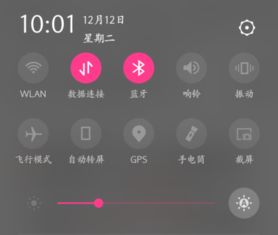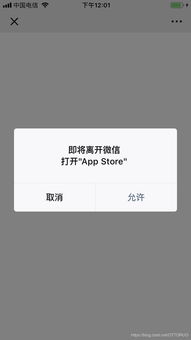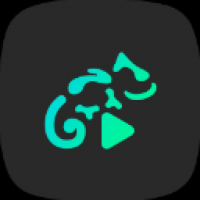mac mini如何安装系统,轻松实现个性化配置
时间:2024-11-23 来源:网络 人气:
Mac mini安装系统全攻略:轻松实现个性化配置
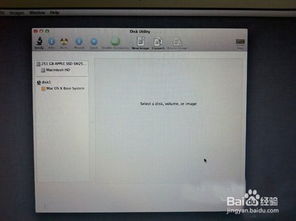
一、准备工作
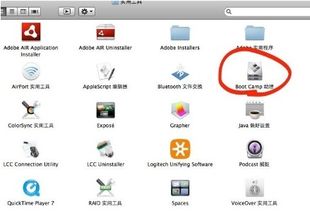
在开始安装系统之前,我们需要做好以下准备工作:
Mac mini一台
安装盘或U盘(用于启动安装程序)
所需操作系统的安装镜像文件
苹果ID账号(用于激活系统)
二、启动安装程序
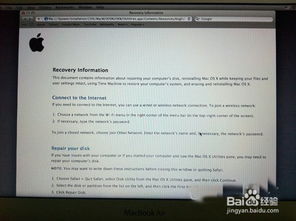
1. 将安装盘或U盘插入Mac mini的USB端口。
2. 重启Mac mini,在启动过程中按下Option键(或Alt键),进入启动选项菜单。
3. 从菜单中选择安装盘或U盘作为启动设备。
4. 进入安装程序界面,按照提示操作。
三、分区与格式化
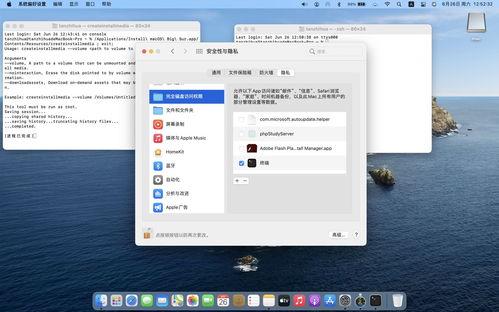
1. 在安装程序界面,选择“磁盘工具”进行分区和格式化。
2. 选中要分区的硬盘,点击“分区”按钮。
3. 根据需要设置分区数量和大小,点击“确定”。
4. 选择分区格式,如Mac OS扩展(日志式)或APFS,点击“应用”。
四、安装操作系统

1. 返回安装程序界面,选择要安装的操作系统。
2. 点击“继续”按钮,按照提示操作。
3. 在安装过程中,可能会提示您输入苹果ID账号和密码,用于激活系统。
4. 安装完成后,重启Mac mini,进入新系统。
五、个性化配置
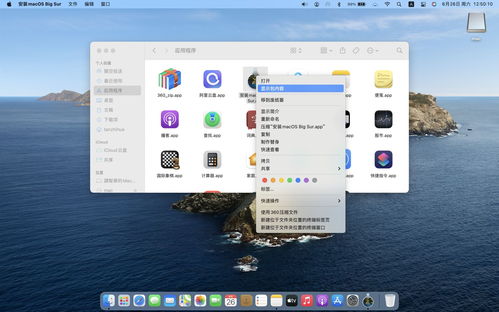
1. 进入系统设置,根据个人喜好调整桌面背景、主题等。
2. 安装必要的驱动程序和软件,如打印机驱动、办公软件等。
3. 设置网络连接,如Wi-Fi、以太网等。
4. 配置账户信息,如用户名、密码等。
通过以上步骤,您可以在Mac mini上成功安装系统并进行个性化配置。在安装过程中,请注意备份重要数据,以免数据丢失。祝您使用愉快!
相关推荐
教程资讯
教程资讯排行